Bekerja dengan file video dapat dibuat jauh lebih efisien dengan menggunakan metadata dan Explorer. VEGAS Pro menawarkan berbagai fitur yang memungkinkanmu untuk menjaga pandangan tentang file-filemu dan mengintegrasikan informasi yang berharga. Panduan ini akan membawamu melalui fitur dasar dari Explorer serta cara memanfaatkan dan mengedit metadata.
Temuan Utama
- Explorer di VEGAS Pro memberikan akses ke favorit, folder, dan detail file.
- Dengan metadata, kamu dapat menyisipkan dan menyimpan informasi dalam file video.
- Pembuatan dan pengelolaan marker dan region sangat penting untuk mengorganisasi proyekmu.
- Perhatikan pentingnya penyimpanan proyek untuk penggunaan marker dan metadata.
Panduan Langkah-demi-Langkah
1. Akses ke Explorer
Untuk memulai proyekmu, buka Explorer di VEGAS Pro. Kamu dapat menyesuaikan jendela sehingga mendapatkan gambaran yang lebih baik tentang file-filemu.
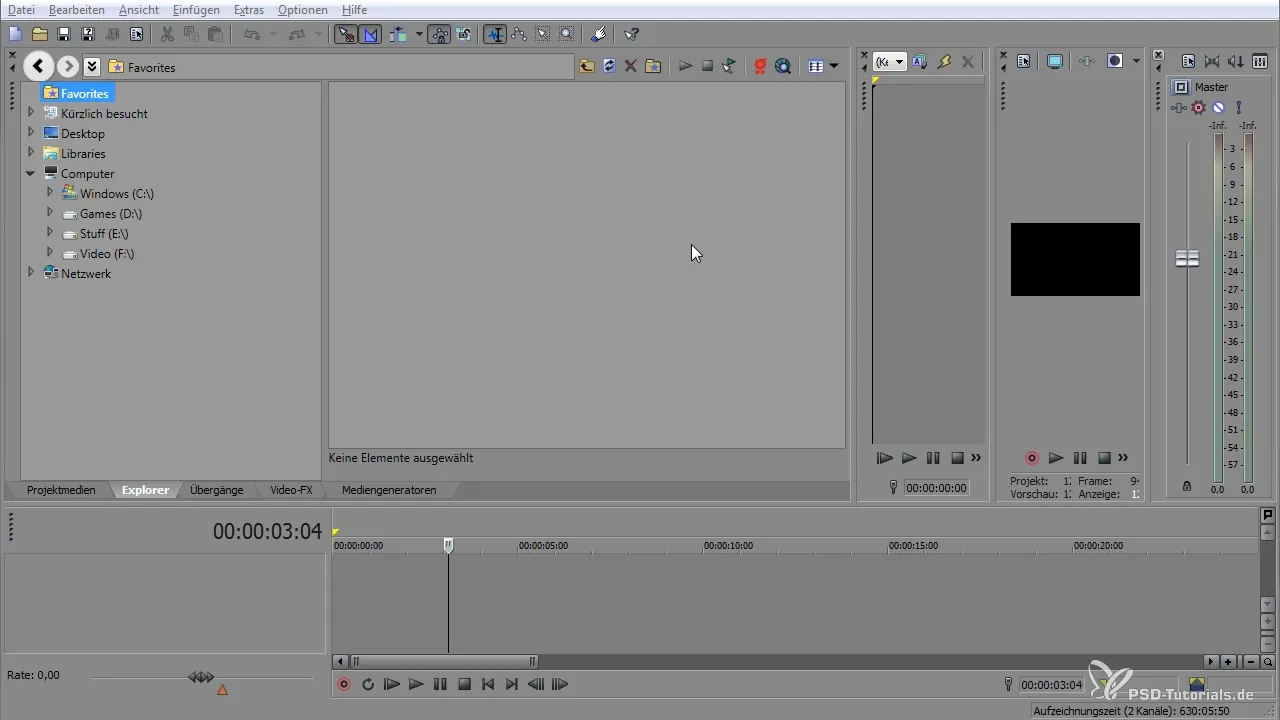
2. Navigasi di dalam Explorer
Gunakan tombol dropdown untuk menavigasi antara berbagai favorit dan folder. Misalnya, kamu bisa mengakses desktop atau hard disk untuk dengan cepat menemukan file yang dibutuhkan.
3. Memperbarui Tampilan
Jika kamu telah melakukan perubahan pada desktopmu, pastikan untuk memperbarui tampilan di Explorer untuk menampilkan data terbaru. Ini dapat dilakukan melalui tombol pembaruan atau dengan klik kanan.
4. Hati-hati saat Menghapus
Berhati-hatilah saat menghapus data, karena penghapusan dari Explorer akan menghilangkan file secara permanen dari komputermu. Disarankan untuk membuat folder khusus untuk data yang tidak diperlukan.
5. Menambahkan Folder ke Favorit
Untuk mengakses folder yang sering digunakan dengan lebih cepat, kamu dapat menyimpannya sebagai favorit. Klik kanan pada folder dan pilih “Tambahkan ke Favorit”. Folder tersebut akan dengan mudah diakses.
6. Menampilkan Media
Untuk memutar file media atau video di Explorer, klik kanan dan pilih opsi untuk memutar. Kamu juga dapat mengubah tampilan untuk melihat lebih banyak detail seperti tanggal perubahan atau ukuran file.
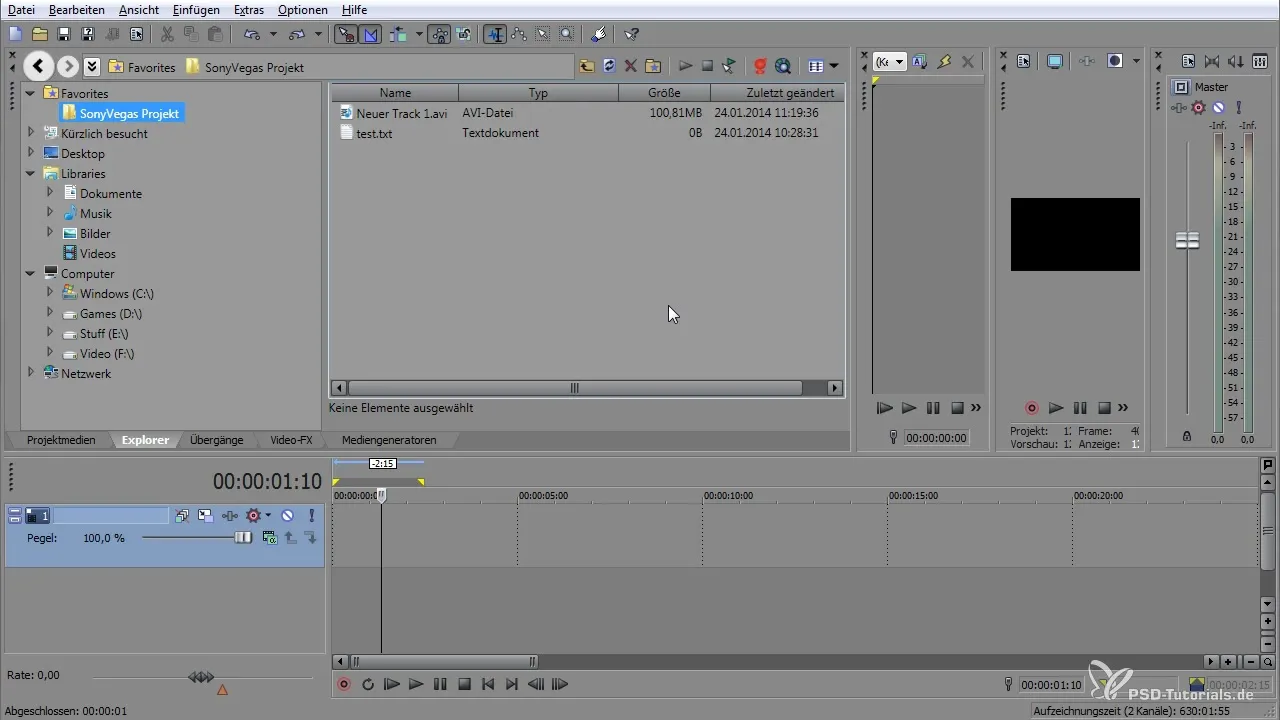
7. Pemutaran Otomatis
Setiap kali kamu memilih file yang dapat diputar, file tersebut akan diputar secara otomatis. Fitur ini memudahkanmu untuk memeriksa konten dengan cepat.
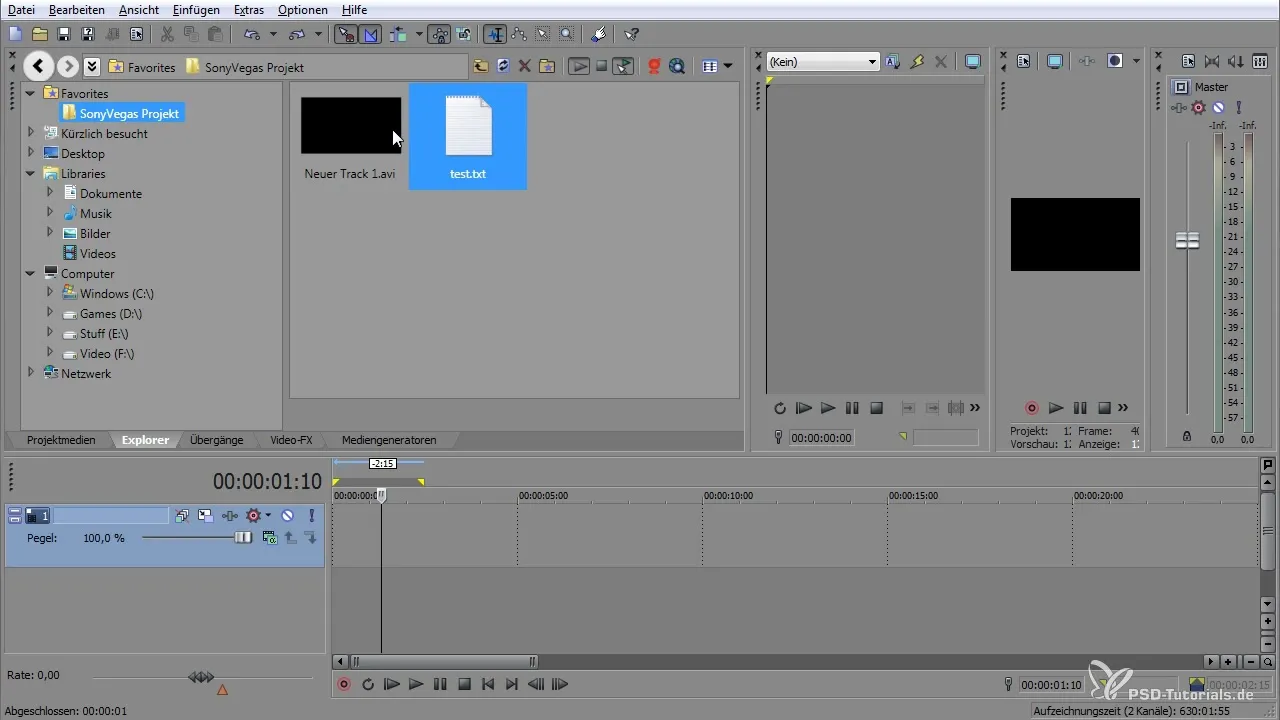
8. Mengunduh Media
Jika kamu memerlukan materi baru, kamu dapat mengunduh media dari internet langsung dari Explorer, yang menghemat waktu dan memastikan bahwa semua kompatibel dengan VEGAS Pro.
9. Memperbesar Tampilan
Untuk mendapatkan pandangan yang lebih dekat terhadap konten media, kamu dapat memperbesar tampilan dengan menahan tombol CTRL dan menggunakan roda mouse. Ini sangat berguna untuk melihat detail dalam klip dengan lebih baik.
10. Membuat Region dan Marker
Untuk membuat marker, tekan tombol “M” di tempat yang diinginkan. Hal yang sama berlaku untuk region; kamu dapat mendefinisikan ini dan merekam titik-titik penting dalam proyekmu.
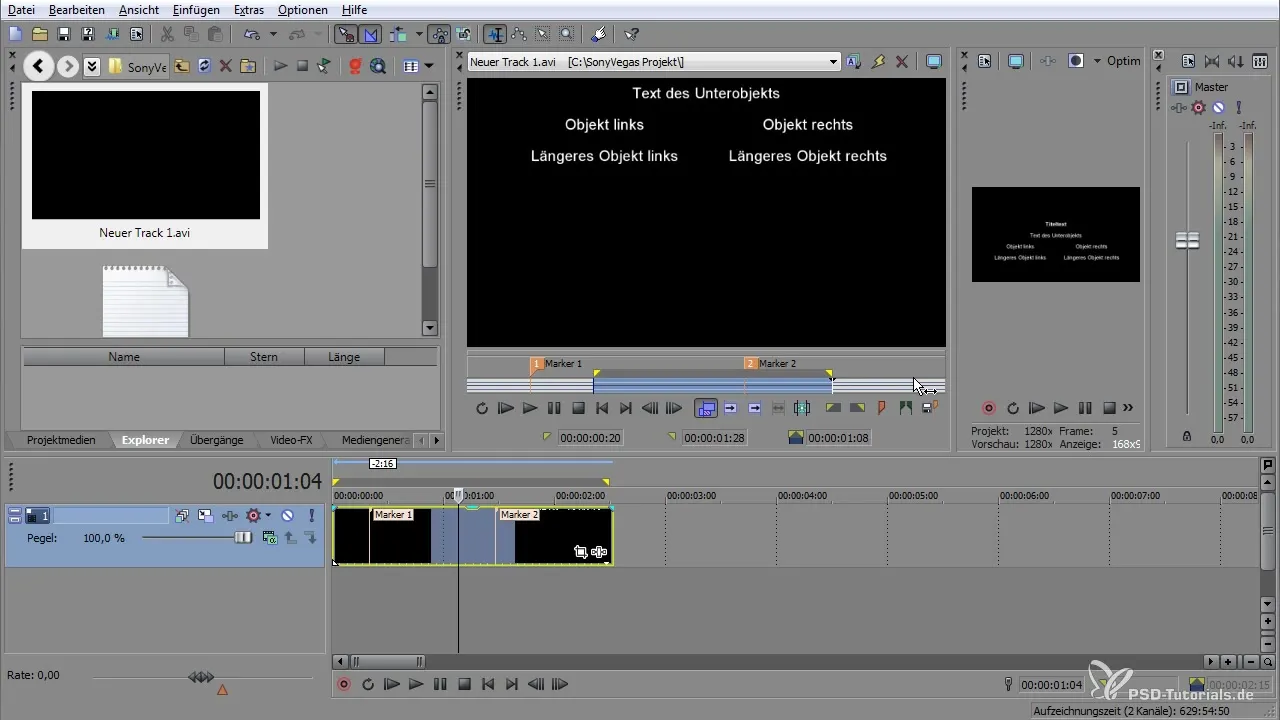
11. Menyimpan Marker
Setelah membuat marker, kamu harus menyimpan proyek agar marker disimpan dalam metadata. Pergilah ke “Proyek” dan pilih opsi yang sesuai.
12. Mengekspor Marker
Untuk menggunakan marker dalam proyek lain, kamu dapat mengekspornya. Pastikan proyekmu sudah disimpan sebelumnya untuk mengintegrasikan marker dengan benar.
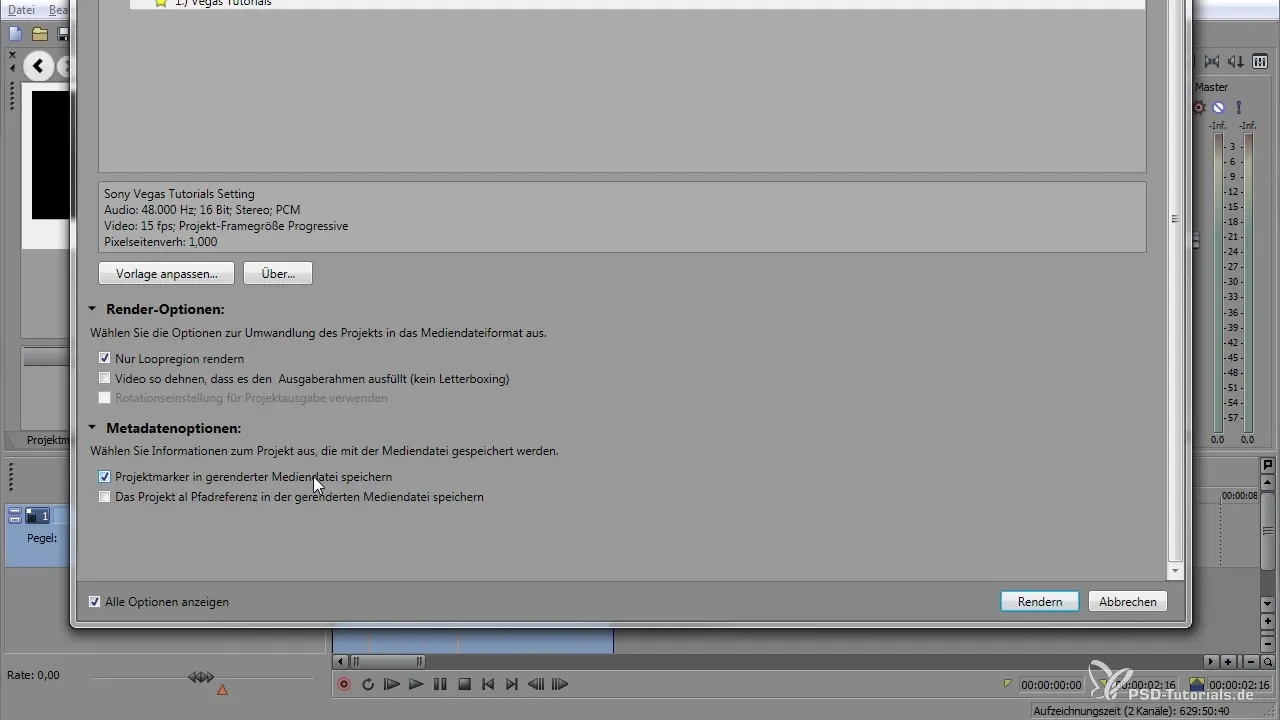
13. Mengelola Region
Region dapat dengan mudah diedit dalam proyek sesuai kebutuhan. Untuk memilih sebuah region, pilih di jalur yang sesuai dan edit titik awal dan akhir.
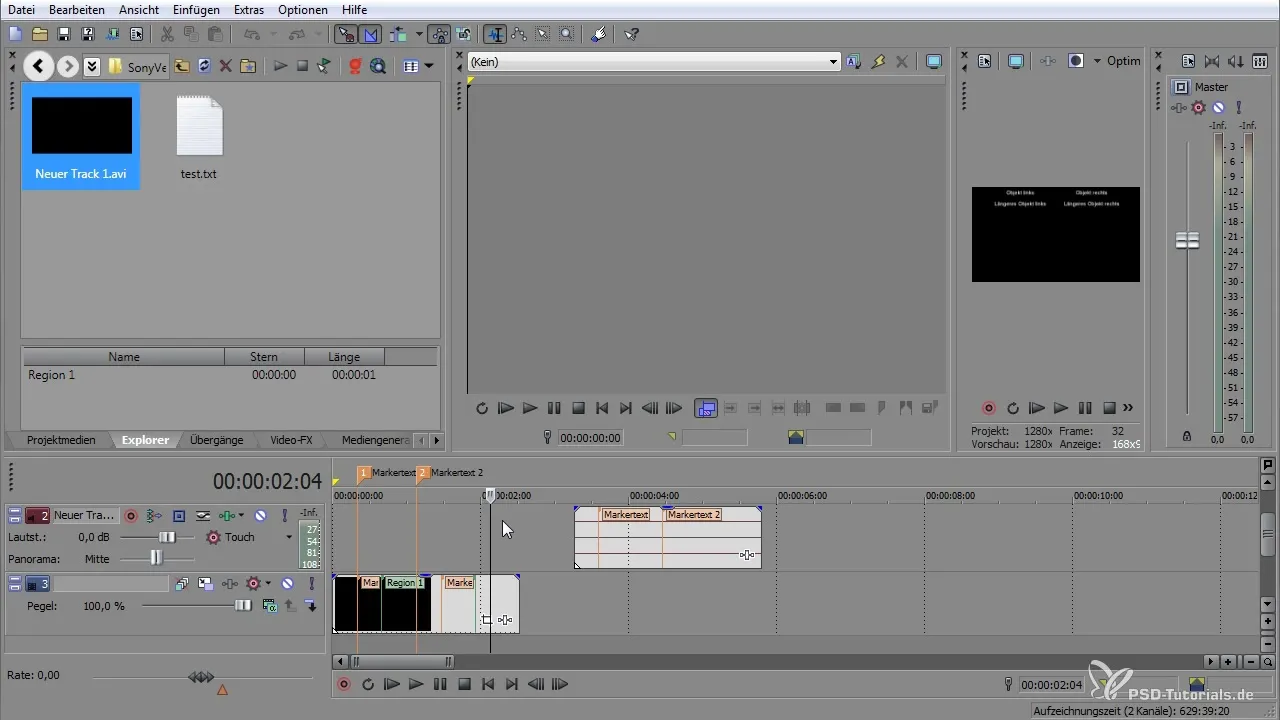
14. Memastikan Integritas File
Sebelum menutup proyek, pastikan bahwa semua file.SFL dan.SFK yang diperlukan ada. File-file ini penting untuk pemulihan marker dan region saat proyek dibuka kembali nanti.
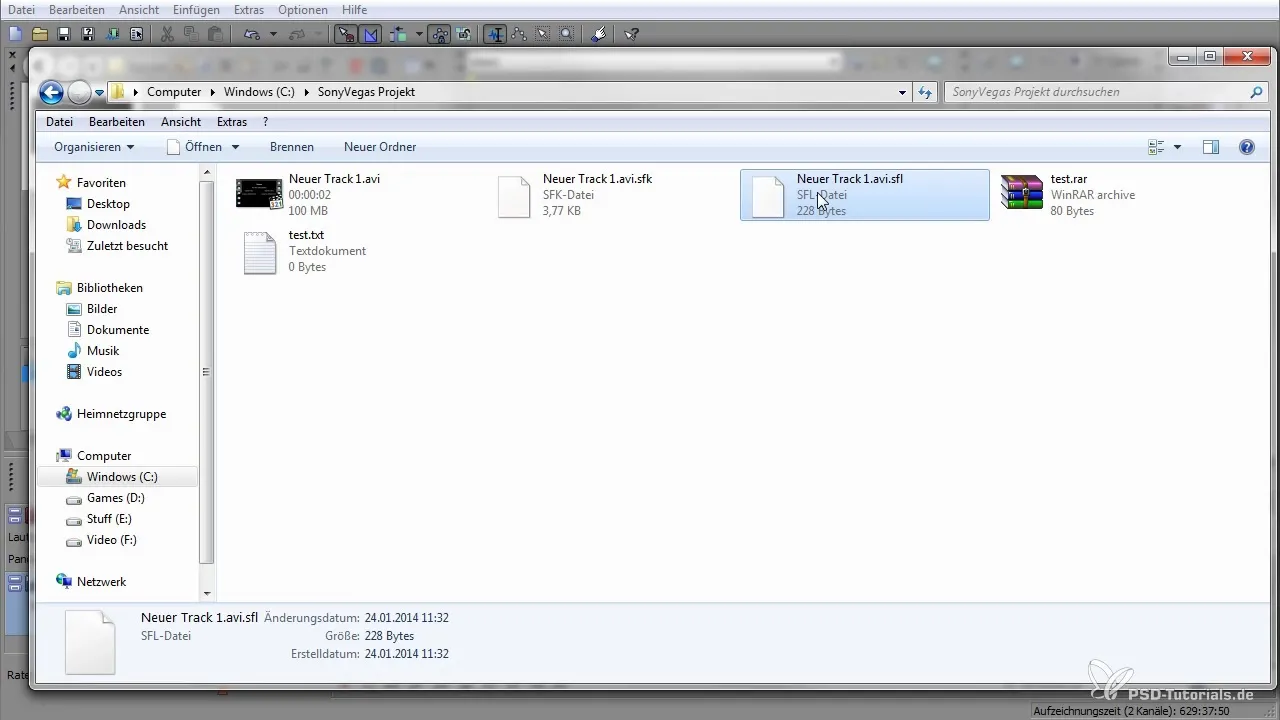
Ringkasan – Metadata di VEGAS Pro: Explorer dan Metadata
Panduan ini telah memperkenalkanmu pada fungsi Explorer dan pengelolaan metadata di VEGAS Pro. Dengan mengikuti langkah-langkah dasar untuk navigasi, pengelolaan file, dan bekerja dengan marker dan region, kamu dapat secara signifikan mengoptimalkan alur kerjamu.
Pertanyaan yang Sering Diajukan
Bagaimana cara menambahkan folder ke favorit di VEGAS Pro?Klik kanan pada folder dan pilih “Tambahkan ke Favorit”.
Bagaimana cara menyesuaikan tampilan di Explorer?Pergi ke “Tampilan” dan pilih bentuk presentasi yang diinginkan, misalnya “Detail” atau “Thumbnail”.
Apa yang terjadi pada marker saya jika saya tidak menyimpan proyek?Marker yang tidak disimpan akan hilang. Pastikan untuk menyimpan proyekmu secara teratur.
Bagaimana cara mengunduh media dari internet ke VEGAS Pro?Gunakan fungsi yang sesuai di Explorer untuk mengakses konten web dan mengunduh media.
Bagaimana cara mengedit region dalam proyek saya?Pilih region di jalur dan sesuaikan titik awal dan akhir sesuai kebutuhan.


